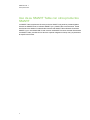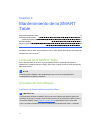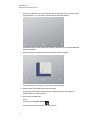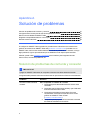SMART Technologies Table 230i Guia de referencia
- Tipo
- Guia de referencia
La SMART Technologies Table 230i es un centro de aprendizaje interactivo con una superficie táctil que permite a los alumnos crear, seleccionar, mover y cambiar el tamaño de objetos digitales con solo tocar la superficie. También permite que varios alumnos toquen la superficie al mismo tiempo, fomentando la colaboración y la cooperación mientras aprenden y juegan juntos.
La SMART Technologies Table 230i es un centro de aprendizaje interactivo con una superficie táctil que permite a los alumnos crear, seleccionar, mover y cambiar el tamaño de objetos digitales con solo tocar la superficie. También permite que varios alumnos toquen la superficie al mismo tiempo, fomentando la colaboración y la cooperación mientras aprenden y juegan juntos.



































Transcripción de documentos
Centro de aprendizaje interactivo SMART Table™ 230i Guía del usuario de hardware Registro del producto Si registra su producto SMART, le enviaremos notificaciones sobre las nuevas funciones y actualizaciones del software. Regístrelo en línea en smarttech.com/registration. Tenga la siguiente información a mano por si debe llamar a la Asistencia técnica de SMART. Número de serie: Fecha de compra: Aviso de marcas SMART Table, SMART Board, SMART Exchange, SMART Podium, DViT, SMART Notebook, SMART Document Camera, SMART Sync, smarttech, el logotipo de SMART logo y todas las frases de SMART son marcas comerciales o marcas registradas de SMART Technologies ULC en los EE.UU. y/o en otros países. Windows y Windows Vista son marcas comerciales registradas o marcas comerciales de Microsoft Corporation en EE.UU. y/u otros países. Mac y Macintosh son marcas comerciales registradas de Apple Inc. registradas en EE.UU. y otros países. Los demás nombres de empresas y productos de terceros pueden ser marcas comerciales de sus respectivos propietarios. Aviso de copyright ©2011 SMART Technologies ULC. Todos los derechos reservados. Ninguna parte de esta publicación se puede reproducir, trasmitir, transcribir o almacenar en un sistema de recuperación, ni traducirse a ningún idioma, de ninguna forma y por ningún medio, sin el consentimiento previo expresado por escrito de SMART Technologies ULC. La información suministrada en este manual puede ser modificada sin notificación previa y no representa compromiso alguno por parte de SMART. Una o más de las siguientes patentes: US6326954 y US7151533. Otras patentes en trámite. 10/2011 Información importante ADVERTENCIA l No seguir las instrucciones de instalación que se suministran con el centro de aprendizaje interactivo SMART Table™ puede ocasionar lesiones personales y daños al producto. l Asegúrese de que los cables en el suelo conectados al producto SMART estén correctamente enrollados y marcados para prevenir riesgos de tropiezo. l Asegúrese de que haya una toma de corriente cerca del producto SMART y que resulte fácil acceder a ella durante el uso. l Bloquee las ruedas antes de permitir que los niños usen la mesa. l No trepe (ni permita que los niños lo hagan) a la mesa. Este tipo de conducta en la mesa podría provocar lesiones personales y daños al producto. l Para reducir el riesgo de incendio o descarga eléctrica, no exponga el producto SMART a la lluvia ni a la humedad. l Actúe con precaución cuando realice tareas de servicio en las piezas internas de la mesa aun cuando el producto esté desenchufado. La fuente UPS continúa suministrando voltajes peligrosos al ordenador y al proyector después de desconectar el suministro de CA. l No mire fijamente al haz de luz del proyector, ni permita que lo hagan los niños. l No intente reparar ni realizar ninguna tarea de servicio en el proyector, excepto la sustitución rutinaria de la lámpara. Las tareas de servicio deben ser realizadas por personal técnico autorizado únicamente. A excepción del módulo de lámpara, la unidad no contiene piezas que puedan ser reparadas por el usuario. l No quite ningún tornillo a excepción de los que se indican en las instrucciones de sustitución de la lámpara. l No toque ni cambie la lámpara del proyector hasta después de, al menos, una hora de apagado, ya que estará muy caliente. Si toca la lámpara puede sufrir quemaduras graves. l No perfore, aplaste, caliente ni desarme la batería del control remoto; no la exponga al fuego ni a ningún líquido, no provoque cortocircuitos de sus terminales ni la someta a ningún otro tipo de abuso porque ésta podría explotar o encenderse y causar lesiones personales o incendios. i IN F OR MA C IÓN IMPOR T A N T E l Si la batería del control remoto presenta una fuga, asegúrese de que el fluido no le entre en los ojos. Si esto ocurriera, aclárese el ojo afectado con agua y consulte con un médico. l No instale la batería del control remoto al revés ni invierta su polaridad. No use tipos de batería distintos de los indicados en la documentación. Estas acciones pueden provocar daños al control remoto y lesiones personales o un incendio. PR EC A U C I ÓN l Desconecte el cable de alimentación después de haber apagado la mesa tal como se documenta en la guía y cuando se hayan apagado los pilotos y los ventiladores. Si se desconecta el cable de alimentación en cualquier otro momento se puede acortar la vida útil de la lámpara del proyector. l No coloque cuerdas, cajas ni ningún otro elemento sobre la superficie de la mesa. De hacerlo, podría dañarse la superficie. l Si el producto SMART se moja, séquela completamente antes de encenderla. l SMART Technologies recomienda usar el control remoto únicamente para los procedimientos que se detallan en esta guía. El uso del control remoto para otros fines puede cambiar la configuración del proyector, especialmente configurado para la mesa. I I MPOR TA N T l No utilice el proyector de la mesa en lugares que se encuentran a más de 3.000 m (10.000 pies) sobre el nivel del mar. l Su SMART Table es sensible a la radiación infrarroja y puede interpretar la luz brillando como toques. Podría ser necesario apagar o eliminar cualquier iluminación focal u otra luz incandescente de la sala y alejar la mesa de las ventanas con luz, cerrar cualquier persiana o cortina antes de usar la SMART Table. l La superficie de la mesa no responde a los toques que el ordenador no haya completado el procedimiento de encendido. Espere de 30 a 60 segundos después de encender la mesa antes de tocar la superficie. l Antes de limpiar la mesa, apáguela para que no se inicie ninguna aplicación accidentalmente al repasar la superficie. l No coloque un teclado, ratón ni ningún otro objeto sobre la superficie táctil. La cámara podría interpretar estos objetos como toques si se colocan sobre la superficie táctil. l Este producto contiene baterías de botón de litio en el ordenador y en el control remoto (material de perclorato; se debe manipular con precaución). ii Contenido Información importante i Capítulo 1: Pasos preliminares 1 Acerca de la SMART Table Cómo funciona la SMART Table Qué está incluido en su SMART Table Uso de su SMART Table con otros productos SMART Capítulo 2: Uso de la SMARTTable Encender y apagar su SMART Table Uso del software SMART Table Uso de la SMART Document Camera con la mesa Capítulo 3: Mantenimiento de la SMART Table Limpieza de la SMART Table Actualización del software Orientar la imagen Volver a colocar la lámpara del proyector Capítulo 4: Uso del control remoto Encontrar el control remoto Definir altas altitudes para el proyector Cambiar la pila del control remoto Apéndice A: Solución de problemas Solución de problemas de corriente y conexión Configuración de la mesa para la solución de problemas táctiles Reinicio de Actividades de SMART Table Diagnóstico de problemas básicos con el toque Reestructuración del fondo Apéndice B: Cumplimiento de requisitos ambientales del hardware Directiva sobre residuos de aparatos eléctricos y electrónicos (Directiva WEEE) Restricción sobre ciertas sustancias peligrosas (Directiva RoHS) Pilas Embalaje Dispositivos electrónicos cubiertos Reglamentaciones sobre productos electrónicos de informática de China Ley de mejora de la seguridad de productos para consumidores en Estados Unidos iii 1 2 3 5 7 7 10 12 13 13 13 14 16 17 17 18 19 21 21 22 23 24 26 27 27 27 27 28 28 28 28 Capítulo 1 Pasos preliminares Acerca de la SMART Table Cómo funciona la SMART Table Qué está incluido en su SMART Table La unidad USB de la SMART Table Cable de alimentación Llaves Control remoto del proyector Instrucciones de instalación Fuente de alimentación ininterrumpible (UPS) Instrucciones de instalación de la UPS Información sobre la garantía Uso de su SMART Table con otros productos SMART Esta guía está dirigida a los profesores y desarrolladores de aplicaciones. Le presenta el software SMART Table y explica cómo usar, mantener y solucionar problemas de la mesa. N N OTA Para obtener información sobre cómo configurar su centro de aprendizaje interactivo SMART Table o sus accesorios, consulte las Instrucciones gráficas de instalación de la SMART Table 230i (smarttech.com/kb/141081) incluidas con su SMART Table. Acerca de la SMART Table La SMART Table es un centro de aprendizaje interactivo con una superficie táctil. Tocando la superficie, los alumnos pueden crear, seleccionar, mover y cambiar el tamaño de objetos digitales. Varios alumnos pueden tocar la superficie al mismo tiempo. De este modo se fomenta la colaboración y la cooperación mientras los alumnos aprenden y juegan juntos. Mediante el uso de una conexión de red Wi-Fi® a un ordenador con el software de gestión del aula SMART Sync™, los profesores pueden observar a distancia las actividades de los alumnos, ejercer el control de la mesa y capturar e imprimir la imagen de la tapa de la mesa. 1 1 2 3 3 3 4 4 4 4 4 4 5 CAPÍT UL O 1 Pasos preliminares El software SMART Table incluye aplicaciones, actividades lectivas y juegos didácticos interactivos. También puede descargar cualquiera de los paquetes de actividades o aplicaciones de SMART Table que hay disponibles en el sitio web de SMART Exchange™ (exchange.smarttech.com) y personalizar las actividades utilizando el kit de herramientas de SMART Table. Instale y ejecute el kit de herramientas en su ordenador y, después, transfiera sus paquetes de actividades mediante una unidad USB o el software SMART Sync. Puede usar la mesa con otros productos SMART, como la SMART Document Camera™ y el software de aprendizaje colaborativo SMART Notebook™, como parte de una solución de aprendizaje general. Por ejemplo, se puede presentar un nuevo concepto a los alumnos en una pizarra digital interactiva SMART Board™ y pedirles que profundicen la idea con el centro de aprendizaje interactivo SMART Table. Cómo funciona la SMART Table Su mesa contiene cinco componentes principales: l Ordenador l Proyector l Altavoces l Cámara l Superficie l Fuente de alimentación ininterrumpible (UPS) El ordenador ejecuta el software SMART Table, el proyector proyecta la pantalla del ordenador en la superficie, los altavoces reproducen el audio del ordenador y la cámara detecta el toque de los alumnos sobre la superficie. En conjunto, estos componentes permiten a los alumnos interactuar con el software SMART Table. El ordenador, el proyector, los altavoces, la cámara y la fuente de alimentación se encuentran dentro del armario de la SMART Table, mientras que la superficie se encuentra en la tapa de la mesa. La fuente de alimentación ofrece suministro de energía de respaldo al ordenador en caso de que la alimentación se interrumpa inesperadamente de la SMART Table, a fin de que el ordenador se cierre de forma segura. Su SMART Table usa tecnología basada en DViT™ (Digital Vision Touch) para detectar los distintos toques de los alumnos. Otros productos SMART también usan la tecnología DViT, como ciertas pizarras digitales interactivas SMART Board, los marcos de pantalla interactivos SMART Board y las pantallas con rotulador interactivo SMART Podium™. 2 CAPÍT UL O 1 Pasos preliminares Qué está incluido en su SMART Table Su mesa incluye los siguientes elementos: l Unidad USB de la SMART Table l Cable de alimentación l Llaves l Control remoto del proyector l Instrucciones de instalación l Fuente de alimentación ininterrumpible (UPS) l Información de garantía La unidad USB de la SMART Table El USB contiene el software del kit de herramientas SMART Table así como vínculos a las guías de usuario. Utilice la unidad USB para realizar lo siguiente: Instalar el kit de herramientas de SMART Table en un l ordenador Windows® o Mac l Instalar nuevos paquetes y aplicaciones de actividades en la SMART Table l Actualizar cualquier software SMART Table N N OTA S l La unidad USB de SMART Table puede almacenar hasta 2GB de archivos (el software precargado ocupa la mitad de la capacidad aproximadamente). l Si pierde su unidad USB de SMART Table, puede encargarle una nueva a su distribuidor o utilizar otra unidad USB para tranferir archivos a su mesa. La unidad USB que debes usar tiene que tener formato para ser utilizada con sistemas operativos Windows. Cable de alimentación El cable de alimentación suministrado con su SMART Table es específico para su región y debe funconar con los enchufes de su escuela. Conecte el cable de alimentación a la SMART Table según se indica en las Instrucciones gráficas de instalación de la SMART Table 230i (smarttech.com/kb/141081). Si tiene que tender el cable de alimentación por el suelo, señalícelo debidamente para evitar peligros de tropiezos. SMART Technologies recomienda que conecte el cable de alimentación a 3 CAPÍT UL O 1 Pasos preliminares un multiplicador en lugar de directamente a una toma de corriente de la pared. Si pierde el cable o se daña, póngase en contacto con su representante de asistenca técnica para obtener otro de repuesto. Llaves Las llaves permiten cerrar el armario para impedir el acceso al ordenador y al proyector. Guarde las llaves en un lugar apropiado y seguro. Control remoto del proyector El control remoto del proyector se almacena en el interior del armario. No necesita el control remoto mientras está usando la mesa, pero SMART recomienda que lo guarde dentro del armario para que pueda encontrarlo fácilmente cuando necesite encender o apagar el proyector o ajustar su configuración mientras está arreglando la mesa. Instrucciones de instalación Siga las Instrucciones gráficas de instalación de la SMART Table 230i (smarttech.com/kb/141081) para desembalar y configurar su SMART Table. Fuente de alimentación ininterrumpible (UPS) La fuente UPS suministra energía al ordenador cuando se produce un fallo en el suministro o si se desconecta el cable mientras el producto está en funcionamiento. La UPS emite una alarma sonora y una señal al ordenador para que éste se apague de forma segura a fin de proteger el sistema operativo. I I MPOR TA N T l La UPS no suministra energía a los demás componentes de la mesa. Debe conectar la SMART Table a una toma de corriente para retomar el funcionamiento normal. l La fuente UPS no está instalada en la SMART Table cuando usted la recibe. Puede usar la mesa sin la UPS, pero SMART recomienda encarecidamente que instale la UPS para proteger el sistema operativo del ordenador cuando haya algún corte de luz repentino. Instrucciones de instalación de la UPS Utilice las instrucciones de instalación suministradas o consulte Instalación de la batería auxiliar de 110/120V en su SMART Table ST230i (smarttech.com/kb/141058) o Instalación de la batería auxiliar de 220/240V en su SMART Table ST230i (smarttech.com/kb/141684) para instalar y conectar los cables del proyector y del ordenador. Información sobre la garantía Conserve la información de garantía en caso de que surja algún problema con la SMART Table durante el período de garantía. 4 CAPÍT UL O 1 Pasos preliminares Uso de su SMART Table con otros productos SMART La SMART Table complementa diversos productos SMART incluyendo las pizarras digitales interactivas SMART Board, el software SMART Sync y SMART Document Cameras. Puede transferir archivos desde su ordenador directamente a la SMART Table utilizando el software SMART Sync o una unidad USB. Puede conectar una SMART Document Camera directamente a la SMART Table, permitiendo a los alumnos capturar imágenes en tiempo real y explorarlas en la superficie de la mesa. 5 Capítulo 2 Uso de la SMARTTable Encender y apagar su SMART Table Encender la SMART Table Apagado de la SMART Table Pérdida de corriente de la mesa Uso del software SMART Table Modo alumno Modo profesor Alternar entre modos sin tener que insertar una unidad USB Uso de la SMART Document Camera con la mesa Después de configurar su SMART Table tal y como se indica en las Instrucciones gráficas de instalación de la SMART Table 230i (smarttech.com/kb/141081), estará lista para ser usada. PR EC A U C I ÓN No deje obetos sobre la superficie de la mesa durante largos periodos de tiempo. N N OTA Su SMART Table es sensible a la radiación infrarroja y puede interpretar la luz brillando como toques. Podría ser necesario apagar o eliminar cualquier iluminación focal u otra luz incandescente de la sala y alejar la mesa de las ventanas con luz, cerrar cualquier persiana o cortina antes de usar la SMART Table. Encender y apagar su SMART Table Después de configurar su SMART Table, podrá encenderla y apagarla siguiendo estos procedimientos. Encender la SMART Table g Para encender la mesa 1. Conecte el cable de alimentación a una toma de corriente o a un multiplicador y, a continuación, encienda el multiplicador. 7 7 7 8 10 10 10 11 11 12 CAPÍT UL O 2 Uso de la SMARTTable N N OTA SMART recomienda conectar el cable de alimentación a un multiplicador. 2. Pulse el botón Reset que hay en un lateral de la mesa. Se encienden el ordenador y el proyector de la SMART Table. El ordenador completa el proceso de encendido y aparece el menú de Actividades de SMART Table. I I MPOR TA N T Evite tocar la superficie de la mesa hasta que el proyector se ponga en funcionamiento y aparezca la imagen. Debido a que la mesa es táctil aun cuando no se vea ninguna imagen, se puede interrumpir el proceso de inicio o abrir actividades accidentalmente. Apagado de la SMART Table N N OTA S l No se puede utilizar el botón Reset para apagar la SMART Table. l Si presiona el botón Reset durante más de 30 segundos, el ordenador se restablece pero el proyector se apaga. 8 CAPÍT UL O 2 Uso de la SMARTTable El procedimiento siguiente muestra la forma correcta de apagar la SMART Table. g Para apagar la mesa 1. En el menú Actividades de SMART Table, presione El botón . se mueve a la otra esquina. 2. Repita el paso 1 para el número de alumnos para los que ha configurado la mesa. Aparece un mensaje para indicar que el proceso de apagado del ordenador se iniciará en 30 segundos. PR EC A U C I ÓN o No desconecte el cable de alimentación ni apague el multiplicador una vez que se hayan apagado los ventiladores. Si desconecta el cable de alimentación o apaga el multiplicador en cualquier otro momento, puede provocar fallos en el proyector y anular la garantía. o Para evitar una subida de tensión, espere 60 segundos antes de volver a enchufalo si aún no tiene una UPS instalada. C C ON S E JOS o Se emite un sonido de campanilla la primera vez que aparece el mensaje. Esto resulta útil cuando uno se encuentra lejos de la SMART Table y los alumnos presionan por accidente . o 9 Presione Cancelar si presiona por equivocación. CAPÍT UL O 2 Uso de la SMARTTable Pérdida de corriente de la mesa Si se desconecta el cable de alimentación o el multiplicador sin apagar la SMART Table el proyector se apaga de inmediato y se oye un sonido de advertencia para indicar que el ordenador de SMART Table sigue en funcionamiento con el suministro de la batería de la fuente de alimentación UPS. Transcurridos unos 30 segundos, la UPS le indica al ordenador que se cierre para proteger el sistema operativo del ordenador. Si vuelve a conectar el cable de alimentación dentro de los 30 segundos, la SMART Table reanudará su funcionamiento normal y el proyector realiza las pruebas de inicio antes de encender la lámpara. Uso del software SMART Table Las Actividades de SMART Table se inician automáticamente cuando se enciende la mesa. El menú Actividades de SMART Table tiene dos modos, el modo Alumno y Profesor. Modo alumno El modo Alumno es el modo predeterminado. Permite a los alumnos iniciar actividades específicamente diseñadas para niños de los primeros cursos de la escuela primaria. 10 CAPÍT UL O 2 Uso de la SMARTTable Modo profesor El modo Profesor aparece al conectar una unidad USB a uno de los puertos USB situados en la parte exterior de su mesa. Este modo le permite definir la cantidad de alumnos, orientar la superficie, sincronizar los paquetes y aplicaciones de actividades y completar otras tareas de configuración como se indica en esta guía. Para obtener más información sobre las actividades SMART, consulte la Guía del usuario del kit de herramientas de SMART Table (smarttech.com/kb/155136). Alternar entre modos sin tener que insertar una unidad USB También puede pasar del modo Alumno al modo Profesor sin insertar una unidad USB. g Para pasar del modo Alumno al modo Profesor sin una unidad USB 1. Mantenga pulsados los cinco dedos en el centro de la mesa. Después de 10 segundos aproximadamente, aparece el icono de Rueda dentada uno de las esquinas de la mesa. 2. Mientras mantiene la presión con los dedos en el centro de la mesa, presione el icono Rueda dentada con la otra mano. El menú cambiará al modo Profesor. 3. Presione el icono de la Rueda dentada 11 para volver al modo Alumno. en CAPÍT UL O 2 Uso de la SMARTTable Uso de la SMART Document Camera con la mesa Con la SMART Document Camera conectada a su SMART Table, podrá capturar imágenes directamente desde la cámara de documentos en la pantalla de la mesa al usar aplicaciones que sean compatibles con esta funcionalidad. Puede usar los modelos 280 y 330 de la SMART Document Camera con su mesa. Puede usar la función de acercar y alejar desde el panel de control de la pantalla de la mesa.Consulte la Guía del usuario de la SMART Document Camera para obtener más información. g Para conectar la cámara de documentos a la mesa 1. Verifique que la SMART Table está encendida y en modo Alumno. 2. Conecte el USB B del cable USB a la cámara de documentos y, a continuación, conecte el USB A a uno de los conectores USB de la SMART Table. 3. Seleccione una aplicación como Multimedia o el software SMART Notebook que admita el uso de la cámara de documentos. Aparecerá el icono de la cámara de documentos en el escritorio de la mesa. 12 Capítulo 3 Mantenimiento de la SMART Table Limpieza de la SMART Table Actualización del software Instalación de las actualizaciones del softare Orientar la imagen Volver a colocar la lámpara del proyector 13 13 13 14 16 La SMART Table necesita un mantenimiento mínimo. Este capítulo describe las cuatro tareas de mantenimiento más comunes. Limpieza de la SMART Table Use un limpiacristales sin alcohol, como por ejemplo Windex®, para limpiar la superficie regularmente. También puede usar vinagre y agua o lejía y alguna solución acuosa para limpiar y desinfectar la mesa. N N OTA Antes de limpiar la SMART Table, apáguela para que no se inicie ninguna aplicación accidentalmente al repasar la superficie. Actualización del software Instalación de las actualizaciones del softare I I MPOR TA N T La Actualización del producto SMART (SPU) no busca actualizaciones para el software del ordenador de la mesa. Consulte la Guía del usuaruo del kit de herramientas de SMART Table y del software SMART Table (smarttech.com/kb/155136) para obtener instrucciones sobre cómo comprobar manualmente la versión instalada en el ordenador de la mesa y compararla 13 CAPÍT UL O 3 Mantenimiento de la SMART Table con la última versión disponible en la página de descargas del sitio web de SMART smarttech.com/downloads). Orientar la imagen Si usted o un alumno tocan la superficie de la mesa, debe aparecer un pequeño símbolo × o • directamente debajo del punto en el que se tocó. Si el símbolo × o • no se alinea con el punto de toque, es posible que tenga que orientar la imagen. N N OTA Su SMART Table es sensible a la radiación infrarroja y puede interpretar la luz brillando como toques. Podría ser necesario apagar o eliminar cualquier iluminación focal u otra luz incandescente de la sala y alejar la mesa de las ventanas con luz, cerrar cualquier persiana o cortina antes de usar la SMART Table. g Para orientar la imagen 1. Encienda su Centro de aprendizaje interactivo SMART Table. Aparece el menú Actividades de SMART Table. 2. Conecte su unidad USB a la mesa. O bien Siga el procedimiento detallado en Alternar entre modos sin tener que insertar una unidad USB en la página 11. El menú cambia del modo Alumno al modo Profesor. 3. Presione Orientar. Aparece la pantalla de orientación. 14 CAPÍT UL O 3 Mantenimiento de la SMART Table 4. Presione con el dedo en el centro del primer objetivo hasta que la cruz roja se mueva al siguiente objetivo y, a continuación, repita este paso para cada objetivo. La pantalla cambia al modo orientación del borde y aparecen ocho flechas alrededor del borde de la pantalla. 5. Utilice el dedo para arrastrar la flecha iluminada al borde de la pantalla. La flecha cambia a un símbolo + y se ilumina la siguiente flecha. 6. Repita el paso 5 para todas las flechas que quedan. Al completar el procedimiento de orientación, aparecerá el menú Actividades de SMART Table en el modo Profesor. 7. Desconecte la unidad USB. O bien Presione el icono Rueda dentada . El menú cambia del modo Profesor al modo Alumno. 15 CAPÍT UL O 3 Mantenimiento de la SMART Table Volver a colocar la lámpara del proyector La duración media de la lámpara del proyector es de 2000 horas. Cuando la lámpara del proyector ha sido usada durante 2000 horas o más, aparecerá el siguiente mensaje en la superficie de la SMART Table: Es hora de cambiar la lámpara. Utilice el procedimiento detallado en la Guía del usuario para cambiar la lámpara lo antes posible. Para obtener más información sobre cómo cambiar la lámpara o ajustar la imagen de la mesa, consulte Cambiar la lámpara en su SMART Table ST230i (smarttech.com/kb/141683). 16 Capítulo 4 Uso del control remoto Encontrar el control remoto Definir altas altitudes para el proyector Cambiar la pila del control remoto 17 18 19 Su SMART Table incluye un mando a distancia para el proyector. SMART Technologies configura el proyector para su SMART Table y tiene que usar el mando a distancia solo en las siguientes situaciones: l Definir el proyector para su uso a gran altura. l Restablecer la hora de la lámpara del proyector después de sustituirla. PR EC A U C I ÓN SMART Technologies recomienda usar el control remoto únicamente para los procedimientos que se detallan en este capítulo. El uso del control remoto para otros fines puede cambiar la configuración del proyector, especialmente configurado para la SMART Table. N N OTA El receptor del proyector está ubicado en la parte inferior del proyector. Si necesita usar el mando a distancia para efectuar cambios en el menú del proyector, abra la puerta y apunte el mando a la parte inferior del proyector. Encontrar el control remoto El control remoto está situado dentro del armario que hay detrás de la barra de metal. Devuélvalo al mismo lugar una vez que haya terminado de usarlo. 17 CAPÍT UL O 4 Uso del control remoto Definir altas altitudes para el proyector Si está utilizando su SMART Table a 1.500-3.000 m (5.000 a 10.000 pies) sobre el nivel del mar, establezca el proyector para su uso a una gran altitud. Esto aumentará la eficiencia de los ventiladores a la hora de enfriar. I I MPOR TA N T No haga funcionar su SMART Table a altitudes superiores a 3.000 m (10.000 pies) sobre el nivel del mar. g Para definir el proyector para su uso a gran altitud. 1. Presione Menú en el control remoto. Aparecerá el menú de configuración del proyector. 2. Presione hasta que seleccione Opción de configuración 2 y, a continuación, presione Intro. 3. Presione hasta que seleccione Gran altitud y, a continuación, presione Intro. 4. Presione o para cambiar el ajuste de uso de gran altitud de Desactivado a Activado y, a continuación, presione Intro. 5. Presione Menú para cerrar el menú de configuración del proyector. 18 CAPÍT UL O 4 Uso del control remoto Cambiar la pila del control remoto El control remoto utiliza una pila CR2025, que puede comprar en cualquier tienda o a un proveedor. ADVERTENCIA Instale solo una pila CR2025 en el control remoto. Si instala cualquier otro tipo de pila, podrá provocar una explosión y riesgo de incendio y daños personales. N N OTA Tire la pila antigua según las normas locales. g Para cambiar la pila del control remoto 1. Coloque la uña en la ranura del compartimento para la pila que está en la parte trasera del control remoto (1). 2. Mientras mantiene apretada la palanca lateral (2a), tire del soporte (2b). 3. Saque la pilla antigua del soporte para la pila. 4. Coloque la pila nueva en el soporte. ADVERTENCIA Asegúrese de que el lado positivo de la pila está hacia arriba (de modo que pueda verlo). No instale la pila al revés. 5. Vuelva a colocar el soporte de la pila en el control remoto y, a continuación, presiónelo hasta que haga clic. 19 Apéndice A Solución de problemas Solución de problemas de corriente y conexión Configuración de la mesa para la solución de problemas táctiles Reinicio de Actividades de SMART Table Diagnóstico de problemas básicos con el toque Reestructuración del fondo 21 22 23 24 26 Si configura su SMART Table siguiendo los procedimientos indicados en las Instalaciones gráficas de instalación de SMART Table 230i (smarttech.com/kb/141081) incluidas con su SMART Table, las funciones táctiles deberían funcionar sin problemas. No obstante, si surge algún problema, siga los procedimientos que se detallan en este capítulo para resolverlo. Además, puede visitar smarttech.com/support para visualizar y descargar artículos de instrucciones, solución de problemas, etc. Solución de problemas de corriente y conexión I I MPOR TA N T Apague su SMART Table antes de comprobar o desconectar cables dentro del mueble. La siguiente tabla presenta soluciones a situaciones en que la mesa no funciona correctamente: Problema Solución La mesa no está recibiendo Para comprobar el sistema de corriente corriente. 1. Compruebe que el cable de alimentación externo está conectado. 2. Compuebe que la UPS está encendida y que el indicador en línea esté iluminado en verde. 3. Compruebe que la batería interna de la UPS está correcamente conectada.Consulte las instrucciones gráficas de la SMART Table ST230i (smarttech.com/kb/141081). 4. Compruebe que el proyector de la mesa esté conectado a la salida de sobretensión de la UPS. 21 APÉNDICE A Solución de problemas Problema Solución El indicador azul del botón Compruebe que el cable de alimentación del ordenador esté Reset no está iluminado. conectado correctamente. No hay imagen en la pantalla El proyector no se inició correctamente debido a una interrupción o restablecimiento de la corriente. de la SMART Table. Utilice el control remoto del proyector para encender el proyector. Aparecerá el menú Opciones avanzadas de Windows en la pantalla de la mesa. El software no se inició correctamente debido a una interrupción o restablecimiento repentinos de la corriente. I I MPOR TA N T Verifique que la UPS esté correctamente instalada. Para reiniciar el software de la mesa 1. Conecte un teclado a uno de los dos puertos USB que hay a un lado de la mesa. 2. Reinicie la mesa. 3. Seleccione Iniciar Windows con normalidad. Aparece el error No se puede iniciar la cámara. El cable USB de la cámara de la SMART Table no está correctamente conectado. Para comprobar las conexiones del cable de la cámara 1. Apague la SMART Table. 2. Quite la puerta de la mesa para acceder al ordenador y al proyector. 3. Verifique que el cable USB de la cámara esté correctamente conectado al ordenador. N N OTA Consulte las intrucciones que venían con su mesa para obtener más información. Además, puede visitar smarttech.com/support para visualizar y descargar artículos de instrucciones y solución de problemas. 4. Verifique que el cable USB esté correctamente conectado a la cámara desconectando y volviendo a conectar el cable. Configuración de la mesa para la solución de problemas táctiles Los procedimientos de solución de problemas de las siguientes secciones requieren que cierre las Actividades de SMART Table y que conecte después un teclado y un ratón. Puede conectar su SMART Table a cualquier teclado y ratón que tengan conectores USB utilizando los dos puertos USB en el lado de la unidad. 22 APÉNDICE A Solución de problemas g Para configurar la SMART Table para la solución de problemas 1. Encienda la SMART Table. Aparece el menú Actividades de SMART Table. 2. Conecte su unidad USB a la mesa. O bien Siga el procedimiento detallado en Alternar entre modos sin tener que insertar una unidad USB en la página 11. El menú cambia del modo Alumno al modo Profesor. 3. Presione . Se cierra el software Actividades de SMART Table. 4. Desconecte su unidad USB (si estuviera conectada), después conecte un teclado y un ratón a los conectores USB que hay en el lateral de la SMART Table. I I MPOR TA N T No coloque el teclado ni el ratón sobre la superficie táctil. La cámara puede interpretar el ratón y el teclado como toques si están sobre la superficie táctil. Reinicio de Actividades de SMART Table Después de solucionar los problemas táctiles, reinicie las Actividades de SMART Table. g Para reiniciar las Actividades de SMART Table 1. Minimize, pero no cierre, la ventana Servicio táctil de SMART. 2. Haga doble clic en el icono del acceso directo de las Actividades de SMART Table. Se iniciarán las actividades de SMART Table. 23 APÉNDICE A Solución de problemas Diagnóstico de problemas básicos con el toque La siguiente tabla muestra los problemas básicos que pueden producirse con el toque y cómo solucionarlos: Problema Solución No funciona el reconocimiento El software de la SMART Table no está instalado o no funciona. Haga clic en el icono de SMART Table que hay en el táctil y no se ve el escritorio escritorio para iniciar el software. de Windows. No funciona el reconocimiento Es posible que la cámara se haya desconectado del ordenador durante el envío. táctil y aparece un mensaje que indica que la cámara no se inició. El reconocimiento táctil no funciona correctamente y aparecen uno o más puntos blancos en los dos cuadrantes superiores de la ventana Servicio táctil de SMART. Abra el armario de la SMART Table y vuelva a conectar el cable de la cámara al ordenador.Si los toques no funcionan o la cámara no se inicia, inicie el servico táctil de SMART desde su escritorio o consulte Arreglar problemas táctiles con su SMART Table (smarttech.com/kb/135486). Es posible que la luz infrarroja interfiera con la capacidad de detección táctil de la cámara. Apague o elimine las fuentes de luz directa o incandescente de la sala. Cierre las persianas o cortinas para evitar que la luz del sol incida sobre la SMART Table. Para acceder a la pantalla del Servicio táctil de SMART 1. Configurar la mesa para la solución de problemas. (Consulte Configuración de la mesa para la solución de problemas táctiles en la página 22.) 2. Seleccione Servicio táctil de SMART en la barra de tareas de Windows. El reconocimiento táctil no funciona o no está alineado con el punto de contacto. Es posible que la orientación no sea la correcta. Al orientar la imagen, presione y mantenga cada objetivo hasta que la cruz roja pase al siguiente objetivo o toque ligeramente la superficie. Si presiona demasiado fuerte en la superficie, puede que se registre como varios toques. I I MPOR TA N T Asegúrese de que las puertas del armario estén cerradas al orientar o usar la mesa. 24 APÉNDICE A Solución de problemas Problema Solución El toque no funcona y aparece Los controladores de la cámara no se cargaron en la secuencia correcta. el menú Actividades de la mesa SMART. Para reiniciar los controladores en secuencia 1. Configure la mesa para la solución de problemas. (Consulte Configuración de la mesa para la solución de problemas táctiles en la página 22) 2. Haga clic en Servicio táctil de SMART y, a continuación, seleccione Opciones > Configuración. Aparece el cuadro de diálogo Opciones táctiles de SMART. 3. Presione Restaurar valores predeterminados y luego compruebe si el reconocimiento táctil funciona correctamente. 4. Reinice la SMART Table para cargar los controladores en secuencia. Ha seguido las instrucciones Reestructuración del fondo.(Consulte Reestructuración del para solucionar el problema fondo en la página siguiente.) pero el reconocimiento táctil sigue sin funcionar. 25 APÉNDICE A Solución de problemas Reestructuración del fondo Cuando se enciende la SMART Table, la cámara estructura el fondo de la superficie táctil permitiendo de este modo que la cámara detecte los toques. Los problemas relacionados con la estructuración del fondo pueden provocar que la cámara detecte toques adicionales y, por consiguiente, es posible que la SMART Table responda erróneamente. Reestructure el fondo en estas situaciones para eliminar la detección de toques adicionales. g Para reestructurar el fondo 1. Configure la mesa para la solución de problemas.(Consulte Configuración de la mesa para la solución de problemas táctiles en la página 22) 2. Haga clic en el botón de la barra de tareas Servicio táctil de SMART. Aparece la pantalla Servicio táctil de SMART. 3. Asegúrese de que el teclado, el ratón y sus dedos no estén en contacto con la superficie y, a continuación, seleccione Calibración > Reestructurar fondo. El software de la SMART Table estructura el fondo.Cuando usted mueve los dedos por la superficie táctil, aparece un conjunto de marcadores rojos en el cuadrante inferior izquierdo de la ventana Servicio táctil de SMART. 4. Si el reconocimiento táctil funciona correctamente, reinicie las aplicaciones de la SMART Table. O bien Si el toque no funciona correctamente, póngase en contacto con la Asistencia técnica de SMART visitando smarttech.com/support. 26 Apéndice B Cumplimiento de requisitos ambientales del hardware SMART Technologies apoya los esfuerzos internacionales para asegurar que los equipos electrónicos se fabriquen, vendan y desechen de forma segura y sin perjuicio para el medio ambiente. Directiva sobre residuos de aparatos eléctricos y electrónicos (Directiva WEEE) Rigen disposiciones sobre el desecho de equipos eléctricos y electrónicos para todos los equipos eléctricos y electrónicos que se venden en la Unión Europea. Para desechar cualquier tipo de aparato eléctrico o electrónico, entre ellos los productos de SMART Technologies, le recomendamos que lo recicle de forma adecuada una vez que haya llegado al fin de su vida útil. Si necesita más información, le recomendamos que se ponga en contacto con su distribuidor autorizado o con SMART Technologies para averiguar a qué agencia de reciclaje debe llamar. Restricción sobre ciertas sustancias peligrosas (Directiva RoHS) Este producto cumple con los requisitos de la directiva Restricción sobre ciertas sustancias peligrosas de la Unión Europea (Directiva RoHS) 2002/95/EC. Por lo tanto, también cumple otras reglamentaciones que han surgido en diversas áreas geográficas y que hacen referencia a la Directiva RoHS de la Unión Europea. Pilas En muchos países, existen reglamentaciones respecto de las pilas. Consulte con su distribuidor para averiguar cómo reciclar las pilas usadas. Existen reglamentaciones especiales que se deben cumplir cuando se envía un producto que contiene una pila de ion litio o cuando se envía una pila de ion litio. Si tiene que devolver a 27 APÉNDICE B Cumplimiento de requisitos ambientales del hardware SMART Technologies un producto que contiene una pila de ion litio o una pila de ion litio sola, llame al departamento de devoluciones RMA de SMART Technologies para solicitar información sobre estas reglamentaciones de envío especiales: l 1.866.518.6791, Opción 4 (EE.UU./Canadá) l 1.403.228.5940 (todos los demás países) Embalaje Muchos países cuentan con reglamentaciones que restringen el uso de ciertos metales pesados en el embalaje de productos. El embalaje que utiliza SMART Technologies para el envío de sus productos cumple con las reglamentaciones de embalaje aplicables. Dispositivos electrónicos cubiertos Muchos estados de los Estados Unidos clasifican los monitores como Dispositivos electrónicos cubiertos y reglamentan su desecho. Los productos SMART Technologies aplicables cumplen con los requisitos de las regulaciones de dispositivos electrónicos cubiertos. Reglamentaciones sobre productos electrónicos de informática de China China cuenta con reglamentaciones para los productos clasificados como EIP (Productos electrónicos informáticos). Los productos SMART Technologies están comprendidos dentro de esta clasificación y se adhieren a las reglamentaciones sobre EIP de China . Ley de mejora de la seguridad de productos para consumidores en Estados Unidos SMART Technologies Estados Unidos ha aprobado la Ley de mejora de la seguridad de productos para consumidores, que limita el contenido en plomo (Pb) en los productos destinados al uso infantil. 28 SMART Technologies smarttech.com/support smarttech.com/contactsupport-
 1
1
-
 2
2
-
 3
3
-
 4
4
-
 5
5
-
 6
6
-
 7
7
-
 8
8
-
 9
9
-
 10
10
-
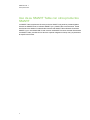 11
11
-
 12
12
-
 13
13
-
 14
14
-
 15
15
-
 16
16
-
 17
17
-
 18
18
-
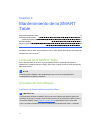 19
19
-
 20
20
-
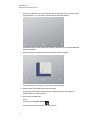 21
21
-
 22
22
-
 23
23
-
 24
24
-
 25
25
-
 26
26
-
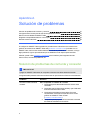 27
27
-
 28
28
-
 29
29
-
 30
30
-
 31
31
-
 32
32
-
 33
33
-
 34
34
-
 35
35
-
 36
36
SMART Technologies Table 230i Guia de referencia
- Tipo
- Guia de referencia
La SMART Technologies Table 230i es un centro de aprendizaje interactivo con una superficie táctil que permite a los alumnos crear, seleccionar, mover y cambiar el tamaño de objetos digitales con solo tocar la superficie. También permite que varios alumnos toquen la superficie al mismo tiempo, fomentando la colaboración y la cooperación mientras aprenden y juegan juntos.
Artículos relacionados
-
SMART Technologies Table 230i Guia de referencia
-
SMART Technologies Table 442i Guia de referencia
-
SMART Technologies Document Camera 650 Guía del usuario
-
SMART Technologies Table 442i Guia de referencia
-
SMART Technologies Table 442i Guia de referencia
-
SMART Technologies Document Camera 550 Guía del usuario
-
SMART Technologies Response 2011 Guia de referencia
-
SMART Technologies Response 2011 Guia de referencia
-
SMART Technologies Response 2012 Guia de referencia
-
SMART Technologies Response 2012 Guia de referencia